![]() 外部メディアをメディアスロットに差し込みます。
外部メディアをメディアスロットに差し込みます。
外部メディアの取り付けかたについては、『本機のご利用にあたって』「外部メディアを取り付ける/取り外す」を参照してください。
![]() 操作部左上の[ホーム]キーを押して、ホーム画面上の[プリンター]アイコンを押します。
操作部左上の[ホーム]キーを押して、ホーム画面上の[プリンター]アイコンを押します。
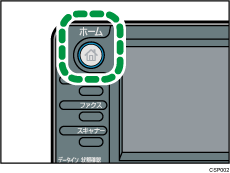
![]() [メディアプリント]を押します。
[メディアプリント]を押します。
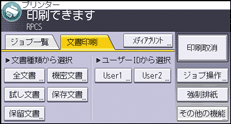
![]() メディアの一覧から、印刷する文書が保存されている外部メディアを選択します。
メディアの一覧から、印刷する文書が保存されている外部メディアを選択します。
一度に選択できる外部メディアはひとつだけです。
![]() 印刷する文書を選択します。
印刷する文書を選択します。
同じフォルダーに保存されている同じファイル形式の文書は、複数同時に選択できます。
![]() 必要に応じて[印刷詳細設定]を押し、印刷の設定をします。
必要に応じて[印刷詳細設定]を押し、印刷の設定をします。
機能によっては同時に設定できないことがあります。
![]() 必要に応じて[プレビュー]を押し、文書の印刷イメージを確認します。
必要に応じて[プレビュー]を押し、文書の印刷イメージを確認します。
![]() [印刷開始]または[スタート]キーを押して、印刷を開始します。
[印刷開始]または[スタート]キーを押して、印刷を開始します。
![]() 印刷が終了したら、[メディア選択]を押します。
印刷が終了したら、[メディア選択]を押します。
![]() 外部メディアを取り外します。
外部メディアを取り外します。
外部メディアの取り外しかたについては、『本機のご利用にあたって』「外部メディアを取り付ける/取り外す」を参照してください。
![]()
セキュリティーの設定によっては、[メディアプリント]が画面に表示されない場合があります。詳細は、『セキュリティーガイド』を参照してください。
異なるファイル形式の文書は、同時に選択できません。
フォルダーを移動したり、別の外部メディアを選択したりしたときは、ファイルの選択は解除されます。
ファイルサイズが1GBを超える文書は印刷できません。
JPEG形式の文書は、サイズの合計が1GB以内であれば、最大999の文書を同時に選択できます。
JPEG形式の文書を選択している場合、用紙サイズの自動選択はできません。
上記の手順で操作している間に別の外部メディアを差したときは、その外部メディアのルート階層にある文書やフォルダーの一覧が表示されます。
外部メディアを複数の領域(パーティション)に分割しているときは、先頭のパーティションのデータが読み込まれます。
メディアスロットにUSBメモリーを差している間は、[メディアアクセス]ランプが常に点灯します。
メディアスロットにSDカードを差している間は、[メディアアクセス]ランプが常に点灯します。

